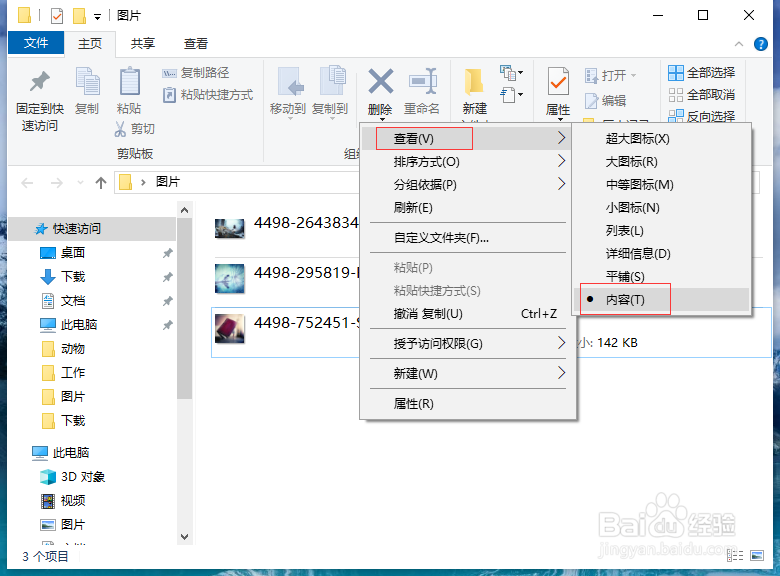1、进入系统打开存放图片的文件夹。
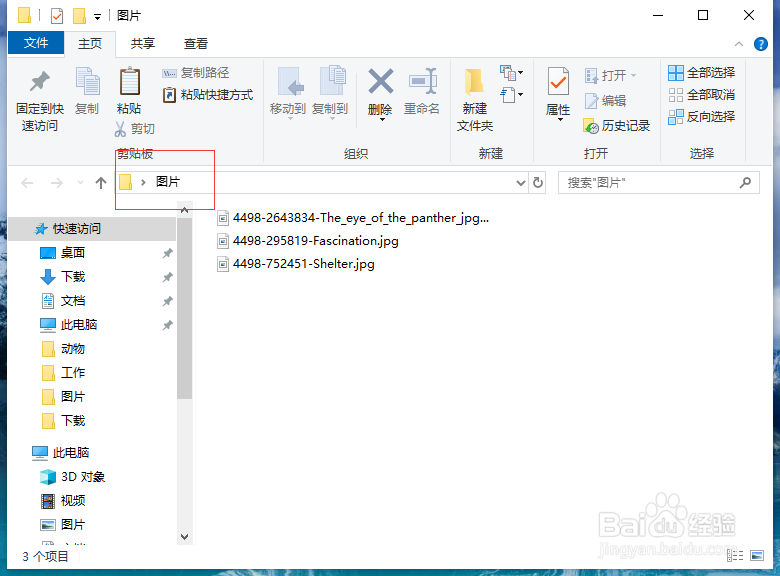
2、鼠标右键图片文件夹空白处,单击“查看”-“超大图标”,这样图片可以显示245×245超大预览图。
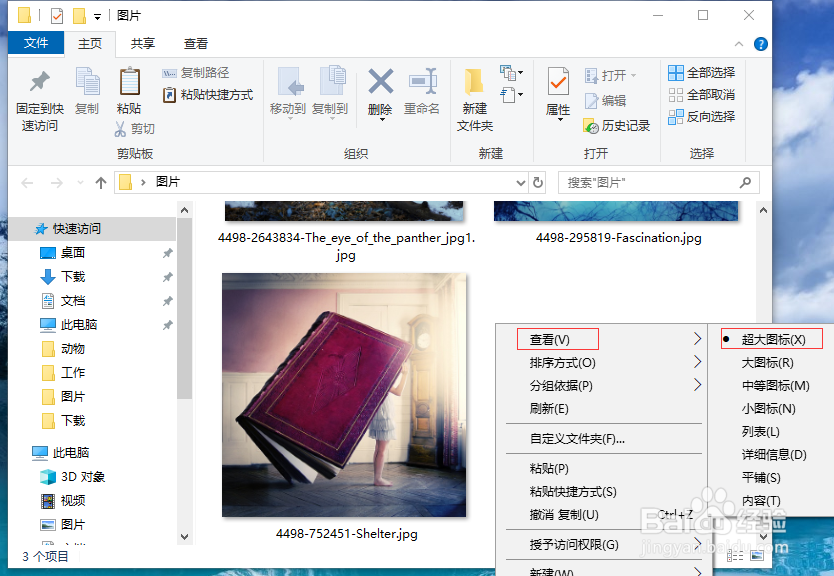
3、鼠标右键图片文件夹空白处,单击“查看”-“大图标”,这样图片可以90×90大小的预览图
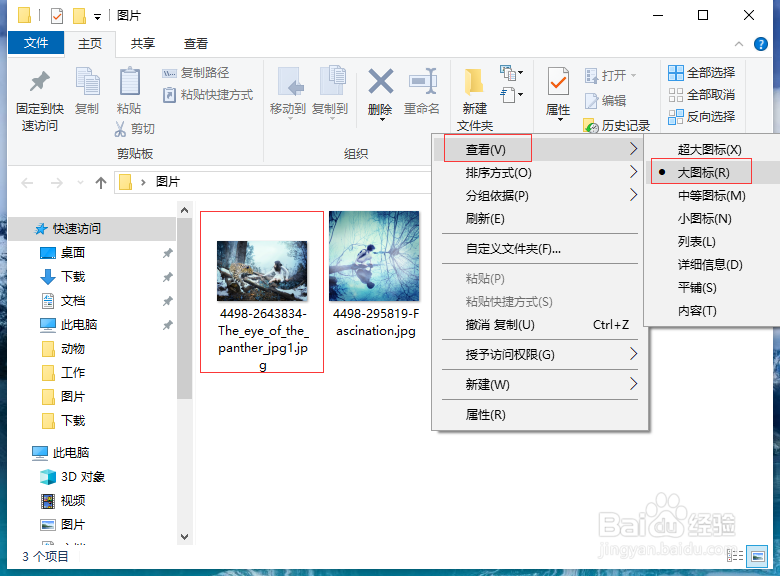
4、鼠标右键图片文件夹空白处,单击“查看”-“中等图标”,这样图片可以48×48大小的预览图。

5、鼠标右键图片文件夹空白处,单击“查看”-“平铺”,这样图片可以48×48大小的预览图。

6、鼠标右键图片文件夹空白处,单击“查看”-“内容”,这样图片可以30×30大小的预览图。